Назар аударыңыз!Бұл контент Clipchamp видеоредакторының жеке аккаунттарына қатысты.Жұмыс аккаунттары үшін Clipchamp туралы ақпарат іздеп жүрсеңіз, мына сілтемені қолданып көріңіз.
Осы бетте

Басқаларға өнім, қызмет, процесс немесе тұжырымды оңай әрі тиімді түрде түсіндіргіңіз келе ме? Демо бейне жасау арқылы аудитория назарын аударып, бірдеңенің қалай жұмыс істейтіні туралы құнды ақпаратпен бөлісуге болады.
Экран және веб-камера жазбалары, аңдатпалы жапсырмалар мен роялти төленбейтін фондық музыка тіркесімі дұрыс болса, мазмұн авторы, қызметкер немесе бренд иесі болсаңыз да, кәсіби бейне нұсқаулық жасай аласыз.ЖИ кадрдан тыс дыбыстамасы мен субтитр генераторы сияқты ЖИ бейне өңдеу құралдары демо бейнені одан да жылдам жасауға көмектеседі.
Әлеуметтік желіге арналған демо бейненің үш танымал форматын зерттеп, Clipchamp қызметіндегі ЖИ көмегімен жеке демо бейне жасау жолын үйреніңіз.
Байқап көруге болатын демо бейненің 3 форматы
1. Түсіндіру нұсқаулары бар бейнелер
Өнімді пайдалану, белгілі бір тапсырманы орындау н�емесе нақты бір тұжырым түсіндірілген қарапайым әрі тиімді бейне жасағыңыз келсе, нұсқаулары бар бейне сізге арналған. Түсіндіру нұсқаулары бар бейнелер YouTube-те үйретуге бағытталған, тұтынушыға қолдау көрсету қызметі немесе ЖҚС форматындағы бейнелерде кең таралған.
Экран мен веб-камераның жазу құралы көмегімен немесе көрермендерге онлайн өнімнің, бағдарламалық жасақтаманың немесе веб-сайттың нұсқауларын түсіндіретін кадрдан тыс дыбыстама нұсқауы бар экран жазу құралы көмегімен түсіндіру нұсқаулары бар тиімді бейнелер жасаңыз.Өнімнің немесе қызметтің түсірілген бейнематериалы болмаса, шынайы өмірдегідей демо бейне жасау үшін жасыл экран фонын өшіру құралымен өңделген жоғары сапалы бейнематериалмен көрермендерді қызықтырыңыз.
2. Маркетингтік демо бейнелер
Маркетингтік демо бейнелер өнім немесе қызмет мәселелерден қалай тез арылтып, пайдалы шешім ұсынатынын көрсету үшін мінсіз. Түсіндіру нұсқаулары бар бейнелер сияқты, демо бейнелер өнімді пайдалану процесін көрсетеді, бірақ оның пайдасына көбірек тоқталады.Демо бейненің бұл стилі TikTok және Instagram Reels немесе хикаялар сияқты қысқа бейне платформаларында танымал. Оларды тік форматтағы бейне жарнама ретінде де пайдалануға болады.Демо бейне бөлісуге оңай дайын болуы үшін, клиптеріңізді бірегей ЖИ кадрдан тыс дыбыстамасы бар монтаж стиліндегі бейнеге біріктіріңіз.
3. Қадамдық слайдшоу бейнелері
Бейненұсқаулық және нұсқаулар туралы түсінікті ақпаратты қадамдық слайдшоу бейнесінде көрсетіңіз.Мектеп және компания тренингілері сияқты корпоративтік бейнелер, процестер мен үйрету мазмұны үшін жарамды слайдшоу бейненұсқаулықтары процесті мәтінге, кескіндерге, бейнелер мен графиктерге бөле алады.
Жақсы демо бейнені жоспарлау жолы
Пайдалы және қызықты демо бейне жасау үшін алдымен негізгі сәттерді белгілеп алуыңыз қажет.
Мақсатты аудитория кімдер екенін және олармен байланыс орнатудың ең дұрыс жолын анықтаңыз.
Көрсеткіңіз келген өнімді, қызметті, бағдарламалық жасақтаманы немесе тұжырымды таңдаңыз.
Бейненің маркетинг мақсатын орнатыңыз.
ChatGPT көмегімен түсінікті сценарий жазып, бейне жоспарын құрыңыз.
Ұран, әрекетке шақыру немесе көрермендерге арналған келесі қадамдарды жазыңыз.
Демо бейнеңізге ең дұрыс болатын әлеуметтік желі және бейне бөлісу платформаларын қарастырыңыз.
Жақсы демо бейненұсқаулық сипаттары
Бейне аудиосы
Демо бейнеңіз түсінікті болуы үшін, ақпарат беретін және түпнұсқа кадрдан тыс дыбыстамалар жасаңыз.
Нұсқаулары бар бейнелерді жақсарту үшін роялти төленбейтін баяу музыка қосыңыз.
Демода маңызды ақпаратты немесе әрекетке шақыруды ерекшелеу үшін каталогтік дыбыс әсерлерін қосыңыз.
Пайдалы көрнекіліктер
Демо бұрышына су белгісі ретінде немесе әрекетке шақырудың соңғы экраны көмегімен түстер, қаріп және логотиптер сияқты бренд элементтерін қосыңыз.
Негізгі қадамдарды, ақпарат пен кез келген тақырыпты көрсету үшін қалқымалы анимациялық мәтін қойыңыз.
Өнімдерді, спикерлерді және маңызды субтитрді көрсету үшін экранның төменгі үштен бір бөлігіне элементтер қосыңыз.
Негізгі ақпаратты бөлектеу үшін шеңберлер мен көрсеткілер сияқты жапсырма аңдатпаларымен және графикамен жекелендіріңіз.
Арнайы мүмкіндіктер
Көрермендер демо бейнелеріңізді түсінуі үшін, автоматты субтитр жасаңыз.
Өзіңіздің дауысыңызды немесе веб-камера бейнесін жазғыңыз келмесе, ЖИ кадрдан тыс дыбыстамасын жасау үшін мәтінді дыбыстау функциясын пайдаланыңыз.
Есту қабілеті нашар адамдар мағынасын түсінуі үшін, демо бейнелерге ASL аватар қабаттасуын қосыңыз.
Өңдеу тәсі�лдері
Экран бейнежазбасы демосының бір тармағын немесе бөлігін ерекшелеу үшін баяу масштабтау сияқты бейне әсерлерін пайдаланыңыз.
Екі ресурсты қабаттастыру арқылы сурет ішіндегі сурет функциясымен өлшем жасаңыз.
Демо бейнені жақсарту үшін клиптер арасына кәсіби бейне ауыстыру әсерлерін қойыңыз.
Демо бейнені өңдеу әдісі
1-қадам. Бейнелерді импорттаңыз, каталогтік бейнематериал таңдаңыз немесе бейне жазыңыз
Алдын ала жазылған бейнелеріңізді импорттау үшін құралдар тақтасындағы медиафайл қойыншасындағы медиафайлды импорттау түймешігін басып, компьютердегі файлдарды шолыңыз, бейнелерді телефоннан импорттаңыз немесе OneDrive дискісін қосыңыз.

Сондай-ақ роялти төленбейтін каталогтік медиафайл пайдалануға болады.Құралдар тақтасындағы мазмұн кітапханасы қойыншасын басып, визуалды элементтердің ашылмалы көрсеткісін басып, содан кейін бейнелер немесе фондар таңдаңыз. Іздеу жолағын қолданып, әртүрлі каталогтік санаттар арасынан іздеуге де болады.

Демо бейнені экран мен камера жазу құралы көмегімен жасағыңыз келсе, "Жазу және жасау" қойыншасын басып, экран және камера жазу құралы опциясын басыңыз.Экрандағы нұсқауларды орындап, экран мен веб-камераны жазып алыңыз. Аяқтағаннан кейін, жазба уақыт шкаласына автоматты түрде қосылады. Қосымша көмек алу үшін экран мен камера жазу блогын қараңыз.
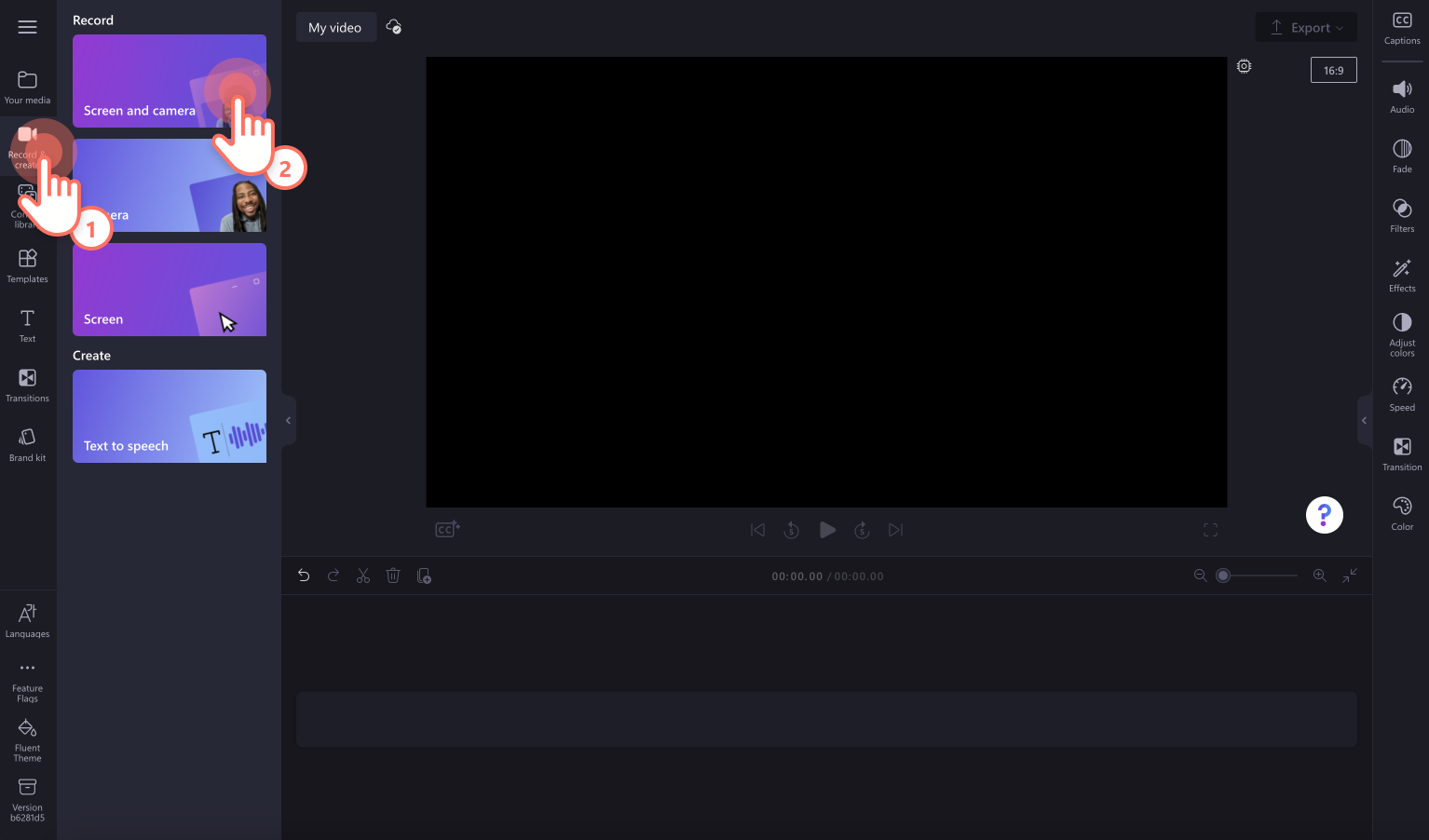
Бейнелеріңізді уақыт шкаласына сүйреп апарыңыз.
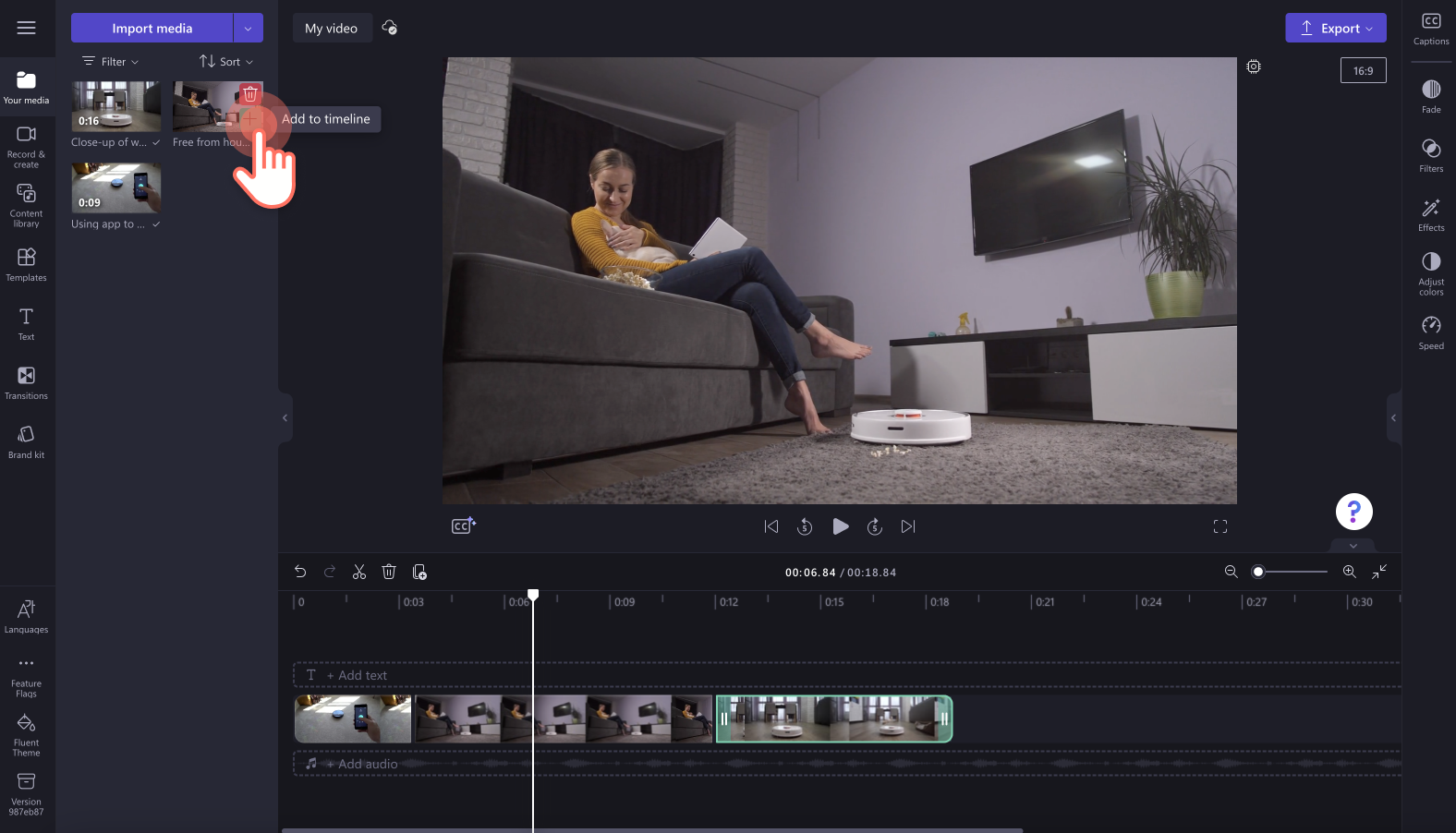
2-қадам. Мәтін мен аңдатпа графикасын қосыңыз
Нұсқаулары бар бейнеге мәтін қосу үшін құралдар тақтасындағы мәтін қойыншасын басып, демо бейнеге ең жақсы сәйкес келетін тақырып таңдаңыз.Тақырыпты төменгі үштен бір бөлікте пайдалануға кеңес береміз. Тақырыпты уақыт шкаласына сүйреп апарып, мәтінді сипаттар панелінің мәтін қойыншасында өңдеңіз.
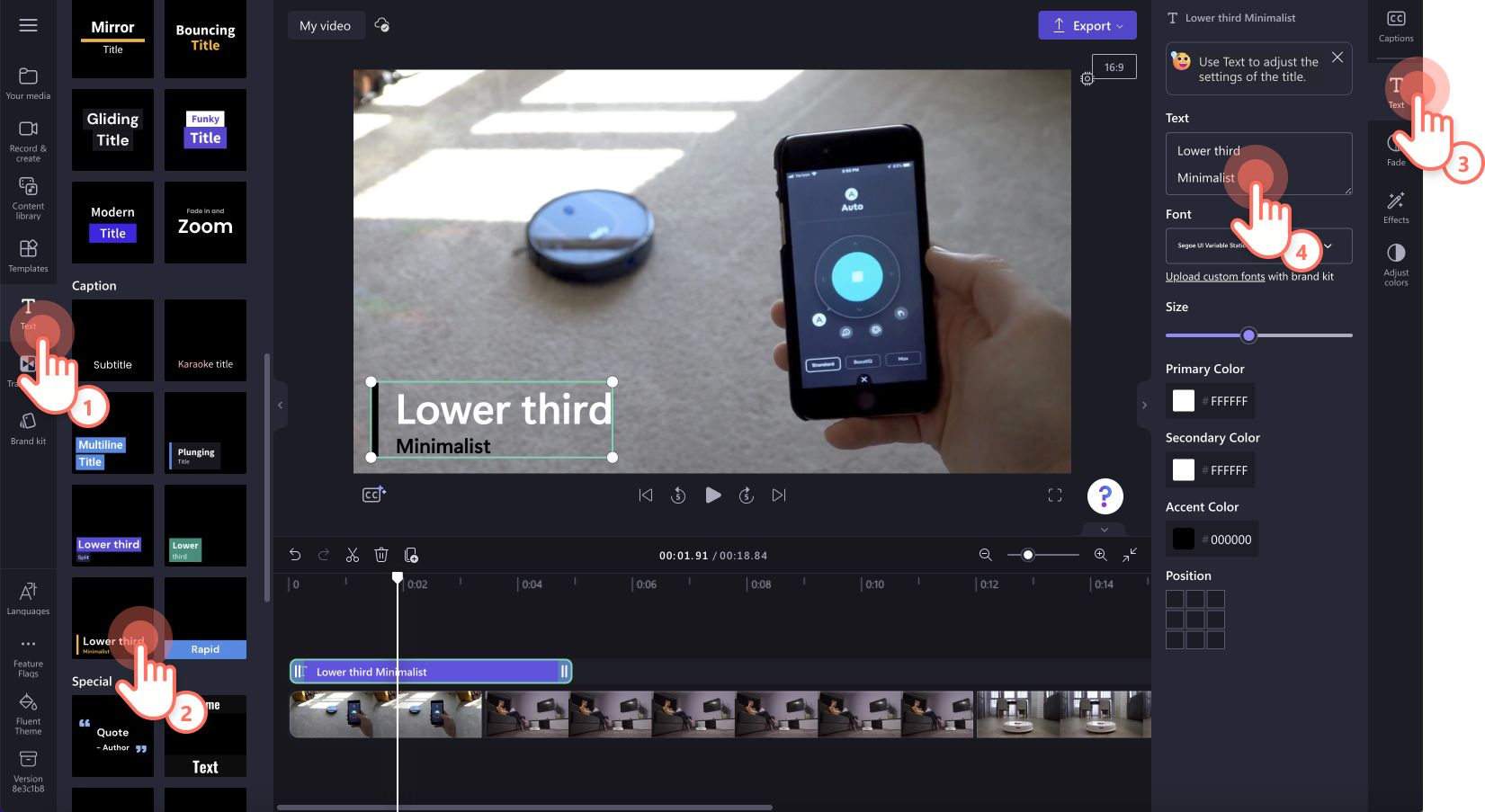
Жапсырмалар мен аңдатпалар қосу үшін құралдар тақтасындағы мазмұн кітапханасының қойыншасын басып, ашылмалы мәзірдегі визуалды элементтер қойыншасын басыңыз. Аңдатпаны уақыт шкаласына сүйреп апарыңыз.
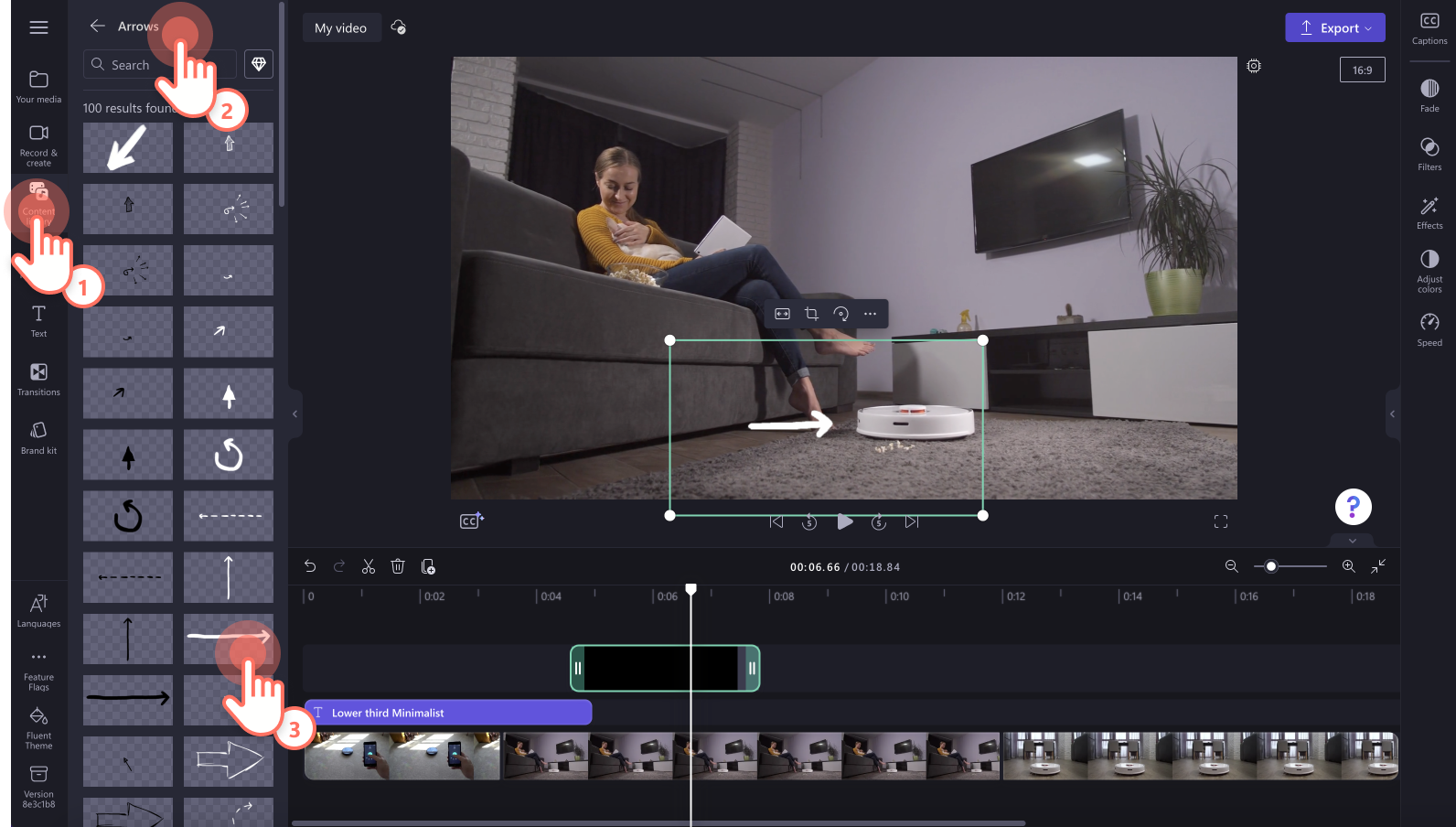
3-қадам. Демоға фондық музыка қосыңыз
Құралдар тақтасындағы мазмұн кітапханасы қойыншасын басып, музыканың ашылмалы мәзірін басыңыз. Кілтсөздермен іздеңіз немесе сұрыпталған санаттарды айналдырып қарап шығыңыз. Каталогтік аудионы уақыт шкаласына сүйреп апарыңыз. Сипаттар панеліндегі дыбыс деңгейі қойыншасындағы дыбыс деңгейі жүгірткісі көмегімен аудио тректің дыбысын азайтуды ұмытпаңыз.
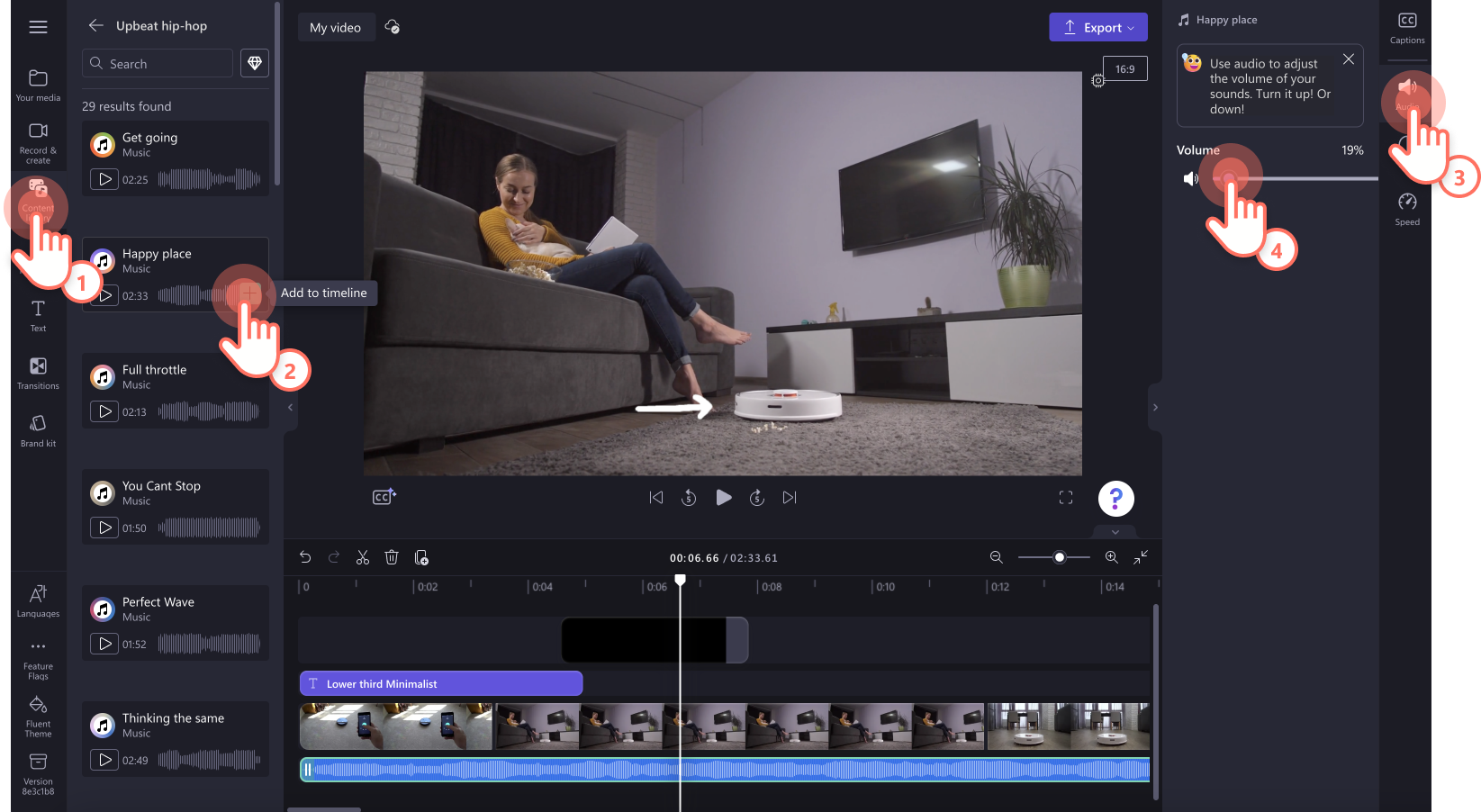
4-қадам. Клиптер арасына ауысу әсерлерін қосыңыз
Құралдар тақтасындағы ауысу қойыншасын басып, уақыт шкаласына, екі клип арасына ауысуды сүйреп апарыңыз. Ауысу әсері автоматты түрде орнына барып тұрады. Сипаттар панелінің ауысу қойыншасында ауысу әсерінің ұзақтығын өңдеңіз.
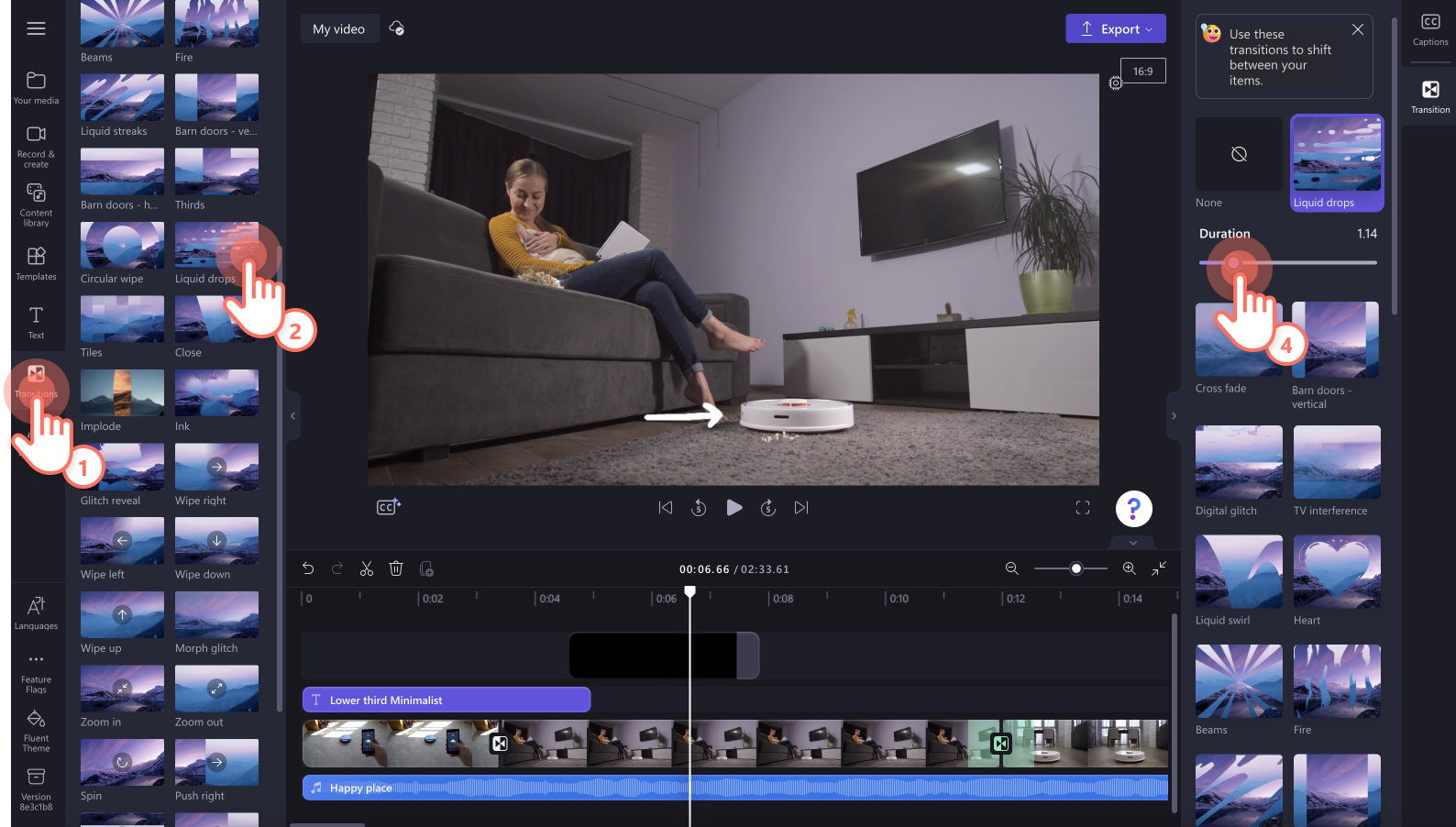
5-қадам. Демо бейнеңізді алдын ала көріп алыңыз және сақтаңыз
Нұсқаулары бар жаңа бейнені сақтамай тұрып, "Ойнату" түймешігін басып, оны алдын ала көріп алыңыз. Сақтауға дайын болсаңыз, "Экспорттау" түймешігін басып, бейне ажыратымдылығын таңдаңыз. Бейне сапасы жоғары болуы үшін, барлық бейнені 1080p ажыратымдылықпен сақтағаныңыз жөн.Ақылы жазылым иелері 4K бейне ажыратымдылығымен сақтай алады.
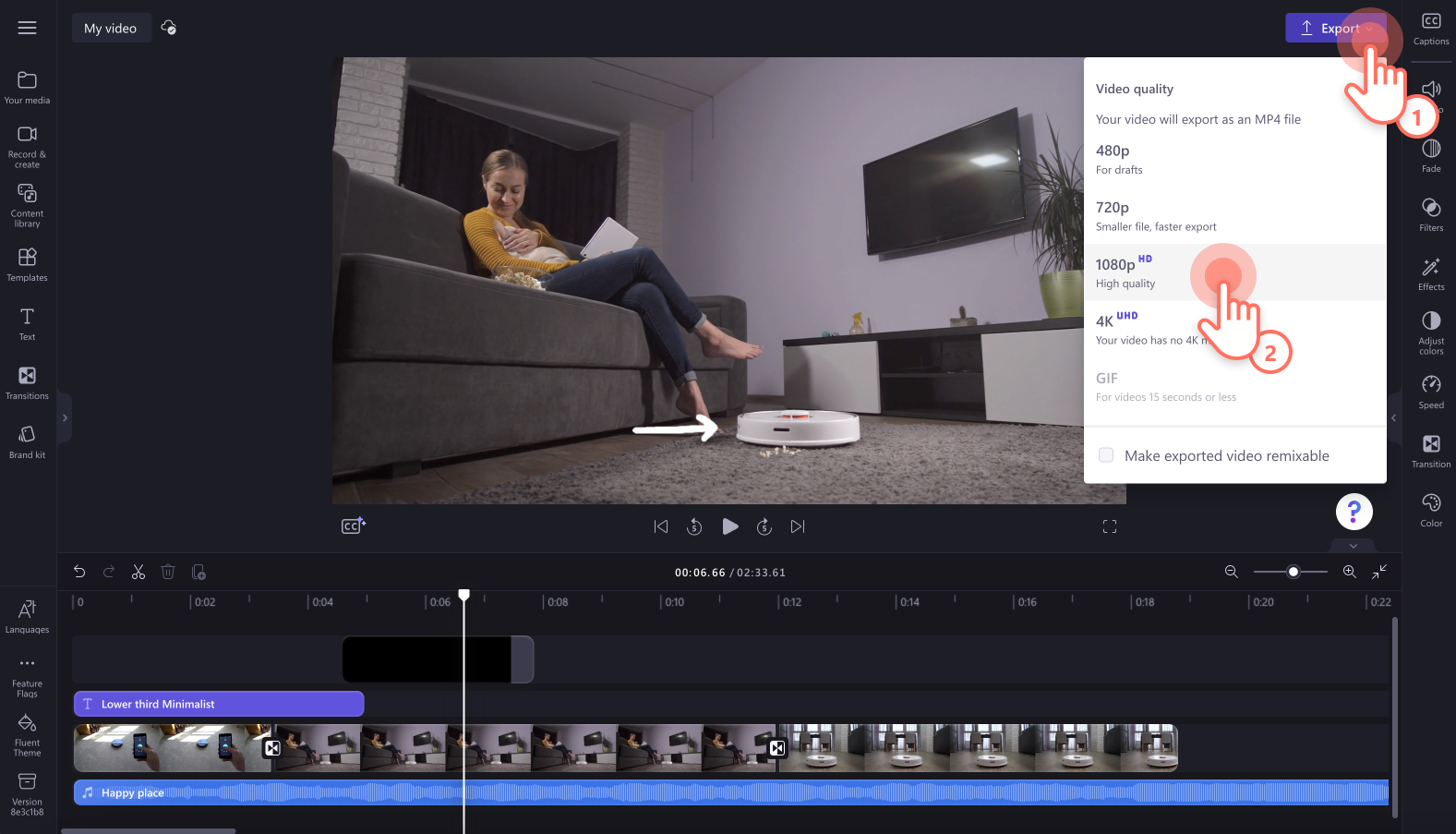
Бейненұсқаулықтар жасау жолы туралы бейнелер арқылы нұсқаулары бар бейнелер жасау жолдарымен танысыңыз және интуитивті автоматты құру функциясымен бейнені жылдам жасаңыз.
Демо бейнені тегін Clipchamp қызметімен жасауды бастаңыз немесе Windows-қа арналған Clipchamp қолданбасын жүктеп алыңыз.


